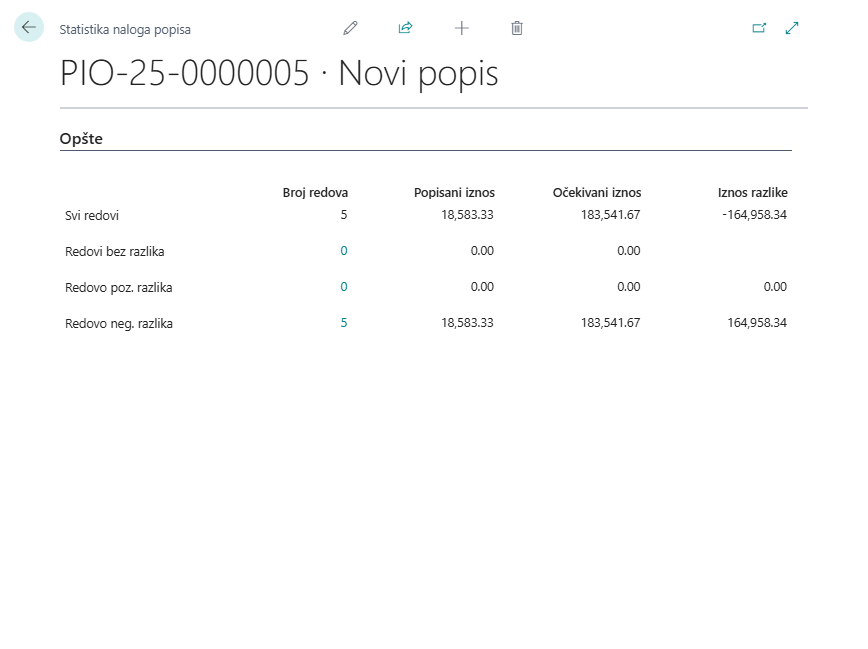Popis inventara
Nalozi popisa fizičkog inventara predstavljaju unapređeni pristup popisu zaliha. Za razliku od starijih metoda, ova opcija omogućava da se veliki popis podeli na manje, preglednije zadatke koji se lakše obrađuju.
Popis možemo da radimo po lokaciji, pojedinačnim artiklima, ili po pozicijama u skladištu.
1. Kreiranje naloga popisa fizičkog inventara
Pretraživanjem Nalozi popisa otvaramo karticu na kojoj da bismo dodali novi nalog, odaberemo opciju Novo. Na kartici popunjavamo osnovne podatke kao što je broj naloga, ukoliko se ne dodeljuje automatski, zatim Opis, Šifra lokacije na kojoj radimo popis i Odgovorno lice.
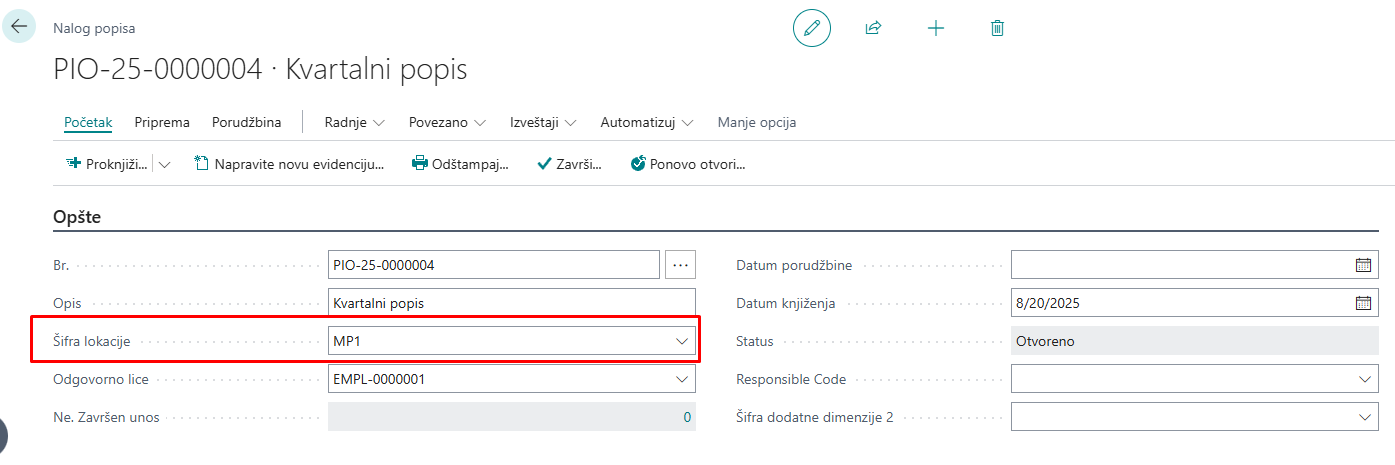
Odabirom akcije Radnje -> Funkcije -> Izračunaj redove sistem popunjava očekivane količine za artikle koji su prethodno bili ili nisu bili u prometu.
Otvoriće nam se prozor kao na slici, gde možemo da podesimo opcije i filtere koji nam odgovaraju.
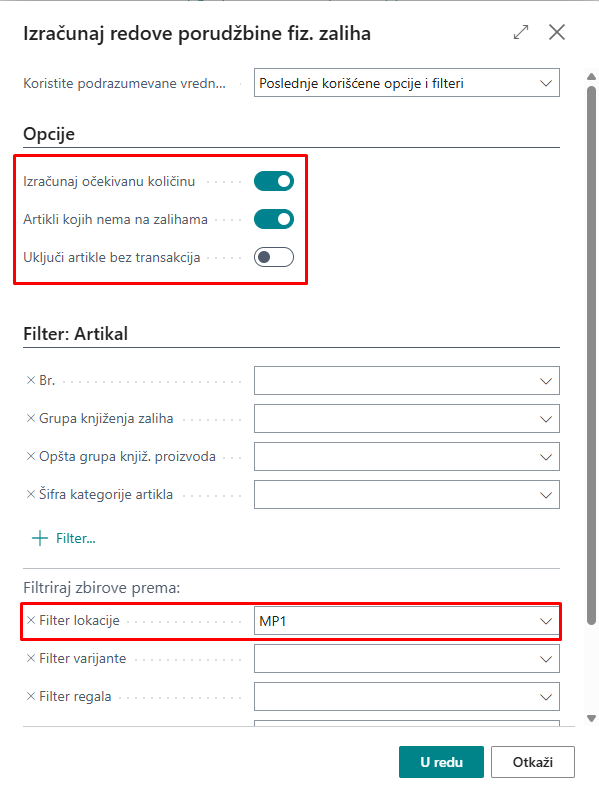
Nakon potvrde, automatski će biti popunjeni redovi sa brojem artikala i očekivanom količinom.
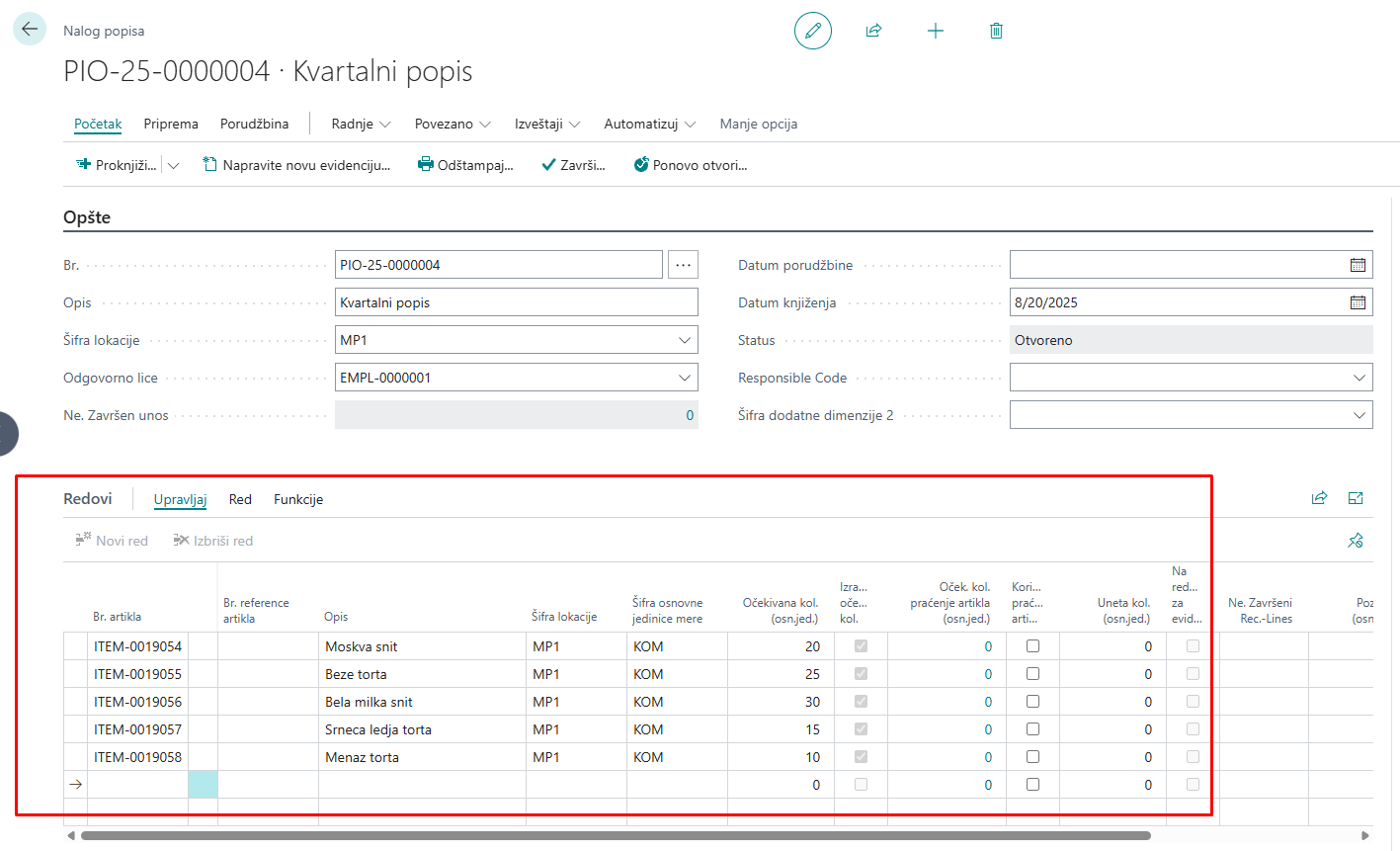
Ukoliko želimo da pripremimo nalog par dana ranije, to možemo postići uz pomoć opcije Izračunaj očekivanu količinu.
2. Evidencija popisa
Iz postojećeg naloga popisa možemo da napravimo evidenciju popisa odabirom akcije Napravite novu evidenciju popisa. Na ovaj način možemo da podelimo jedan veći nalog popisa na više manjih celina i dodelimo ih različitim zaposlenima. Možemo ih podeliti po kategorijama proizvoda, lokacijama u skladištu, vrstama artikala...
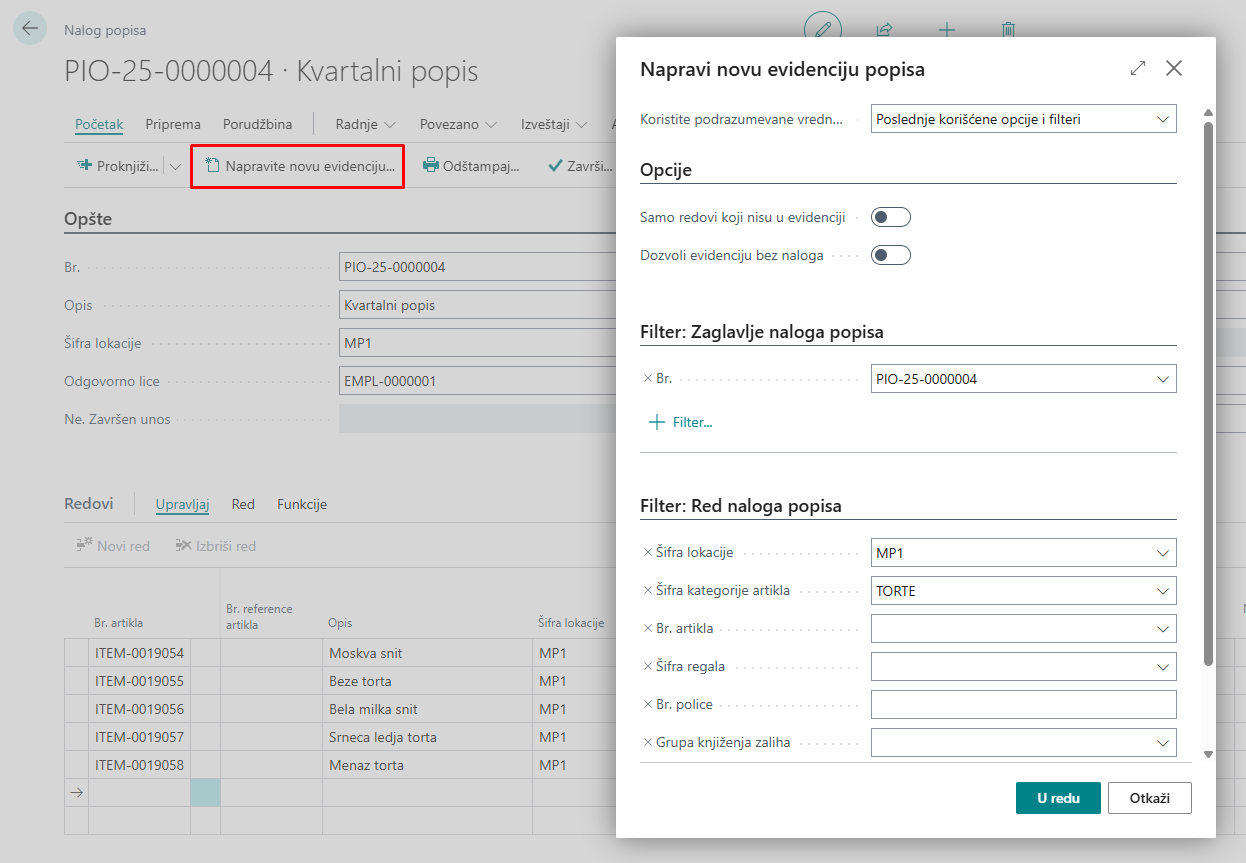
Sve evidencije popisa možemo naći pretragom Lista evidencije popisa, a takođe ih možemo kreirati sa te stranice klikom na opciju Novo.
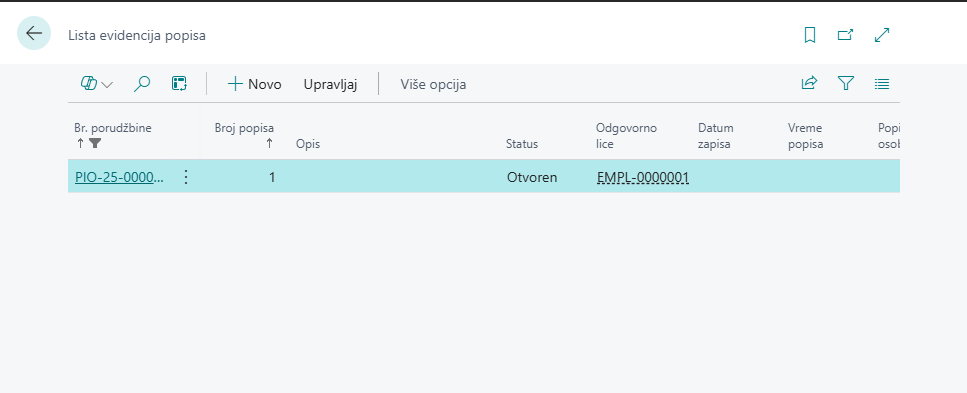
Na kartici evidencije popisa treba uneti količine koje su izbrojane, ako koristimo serijske brojeve, unosimo ih direktno po linijama, ako pronađemo artikal koji nije na listi, možemo ga ručno dodati i upisujemo zaposlenog koji je obavljao popis.
Kada je popis završen, neophodno je odabrati akciju Završi.
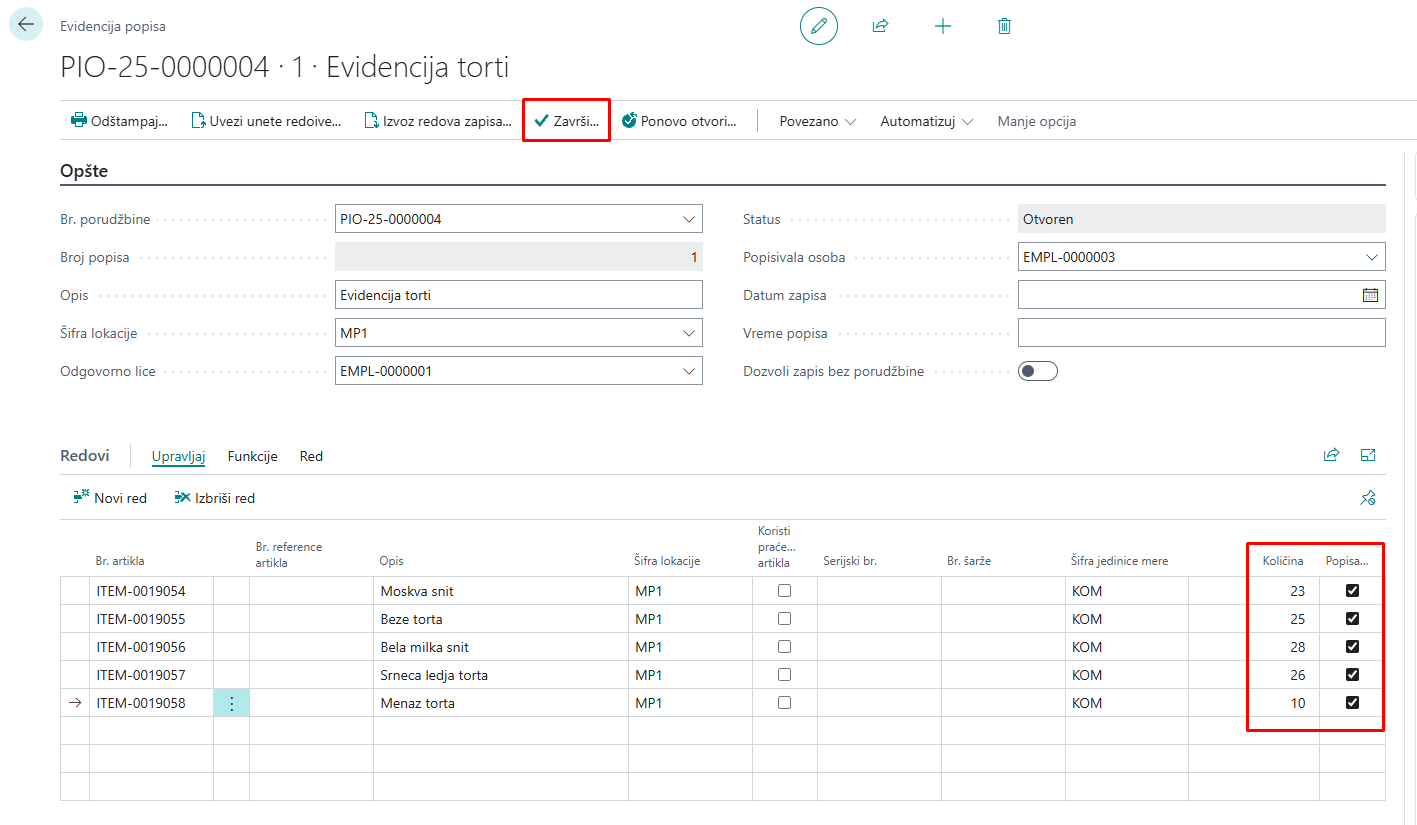
Nakon što smo zatvorili evidenciju, status se promenio u Zatvoreno.
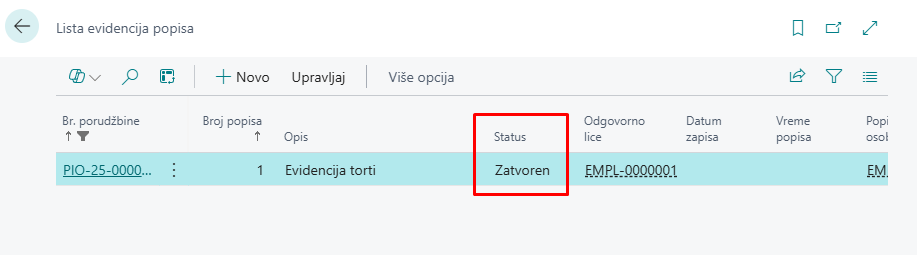
Zatim se vraćamo na karticu naloga popisa, gde će nam biti popunjene linije unetim količinama putem evidencije popisa. Nakon što su sve količine unete, možemo da zatvorimo nalog popisa putem akcije Završi.
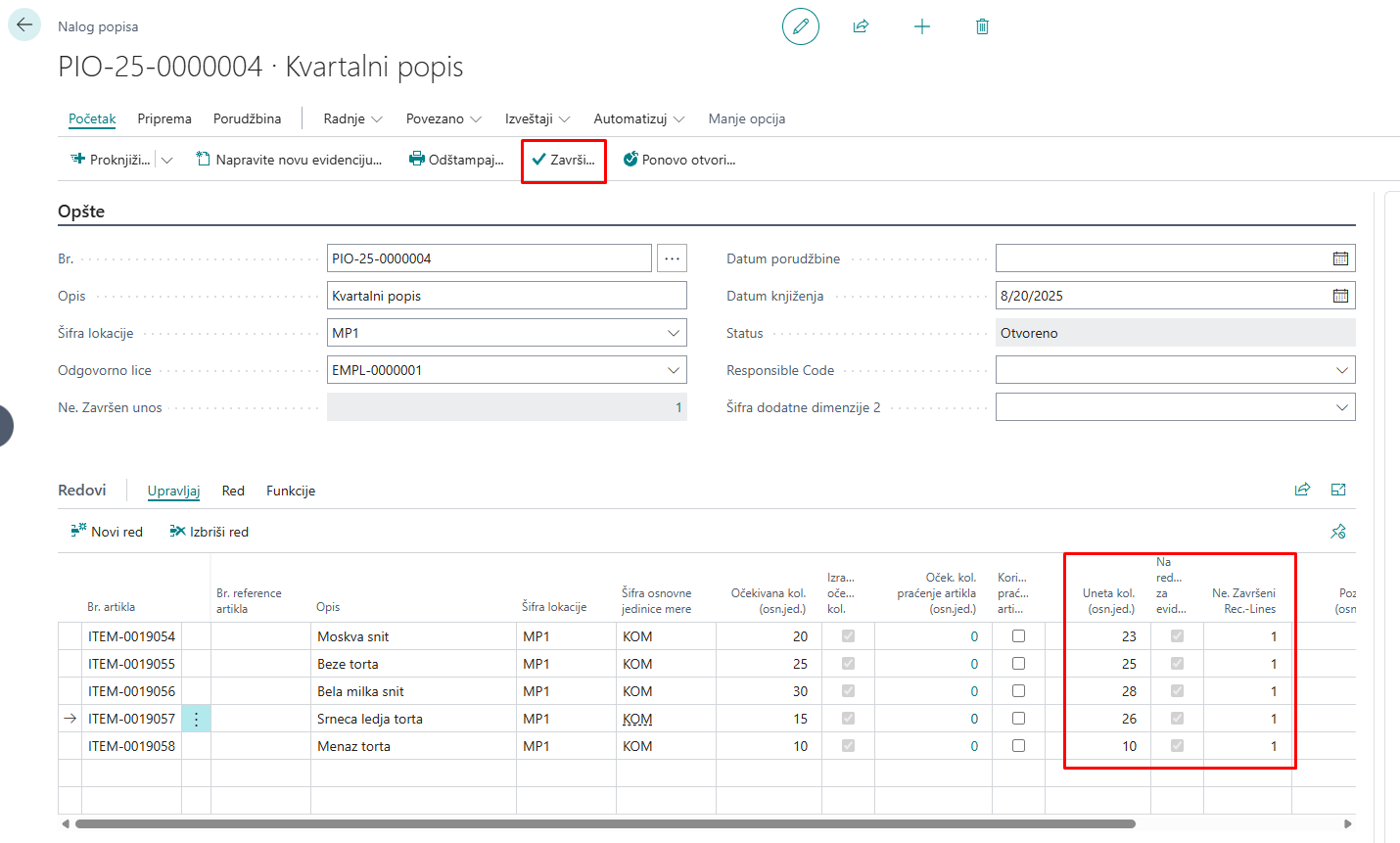
3. Knjiženje naloga popisa
Nalog popisa možemo da proknjižimo putem akcije Knjiženje, koja se nalazi u zaglavlju kartice naloga popisa. Pored opcije direktnog knjiženja, možemo da odaberemo opciju Simulirano knjiženje kako bismo videli rezultat knjiženja pre samog knjiženja.
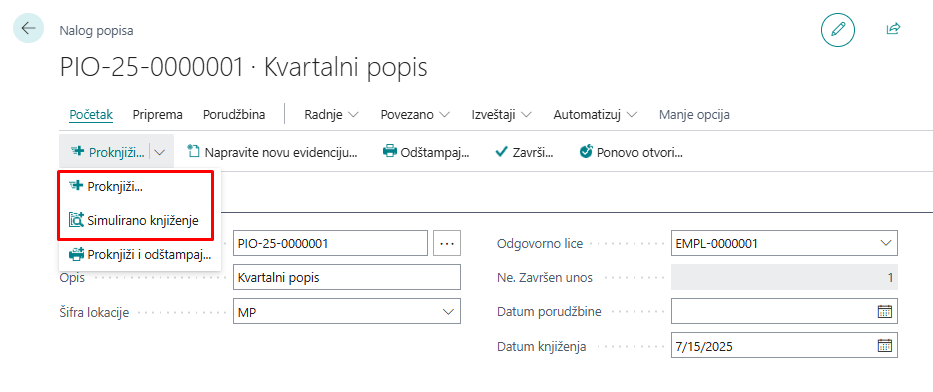
Proknjižene naloge možemo da pronađemo na stranici Proknjiženi nalozi popisa, gde možemo da pregledamo stavke i dokumenta vezana za knjiženje. Na kartici proknjiženog naloga popisa biramo akciju Pronađi stavke... nakon čega se otvara prozor na kom su Stavke glavne knjige, Stavke knjige artikala, Stavke vrednosti i Stavke knjige popisa zaliha.
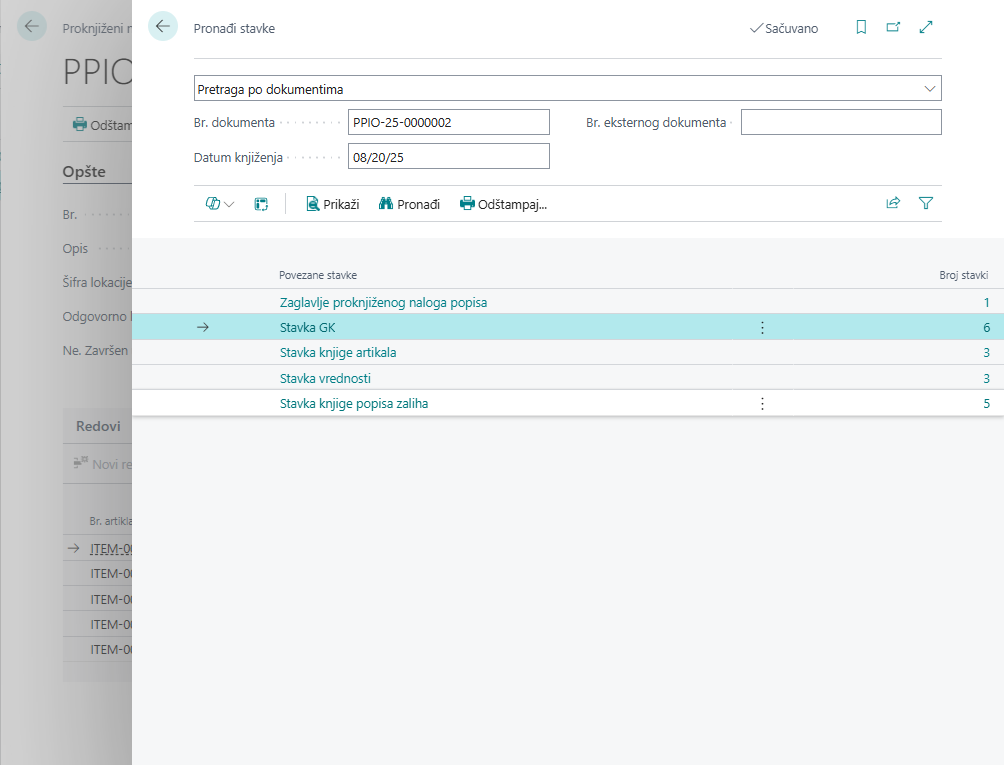
Stavke glavne knjige: Nakon knjiženja naloga popisa, sistem automatski generiše stavke glavne knjige koje odražavaju razlike između fizičkog stanja i sistemskog stanja zaliha. Pozitivne korekcije povećavaju vrednost zaliha i knjiže se kao dobitak, dok negativne korekcije smanjuju vrednost zaliha i knjiže se kao gubitak. Sve promene se evidentiraju sa datumom knjiženja i povezanim dokumentom popisa.
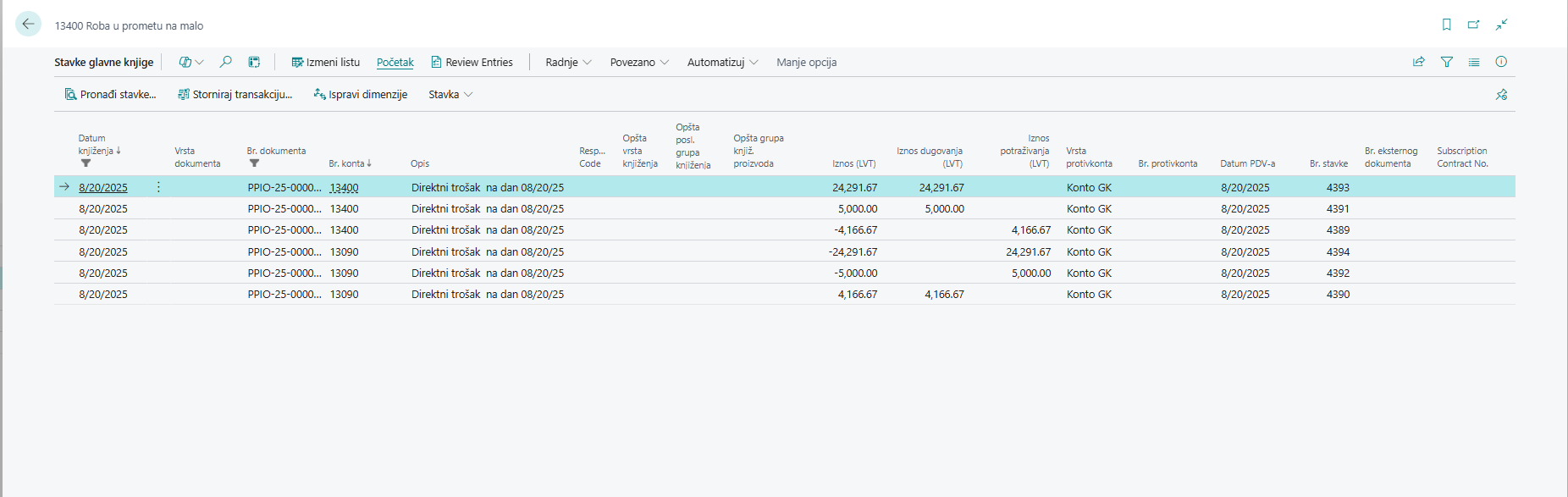
Stavke knjige artikala: Stavke knjige artikala nastale nakon knjiženja naloga popisa prikazuju korekcije zaliha u skladu sa fizičkim stanjem utvrđenim tokom popisa. Pozitivne korekcije povećavaju količinu artikala na zalihama, dok negativne korekcije smanjuju količinu. Svaka stavka je vezana za broj dokumenta popisa i sadrži informacije o artiklu, količini, lokaciji i opisu.
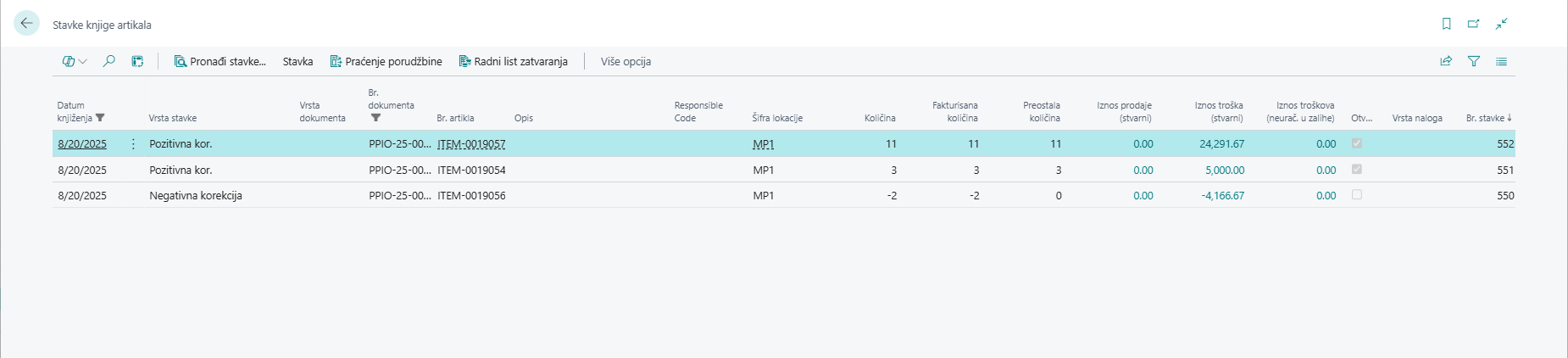
Stavke vrednosti: Stavke vrednosnog knjiženja artikala nakon popisa prikazuju kako se korekcije zaliha odražavaju na finansijsko stanje kompanije. Sistem automatski obračunava razliku između očekivanog i stvarnog troška, knjiži trošak u glavnu knjigu i prikazuje jedinični trošak artikla. Ove stavke su ključne za tačno praćenje vrednosti zaliha i finansijskih izveštaja.

Stavke knjige popisa zaliha: Nakon fizičkog popisa, sistem upoređuje računatu količinu sa stvarnim stanjem i automatski generiše korekcije zaliha. Pozitivne korekcije nastaju kada je fizička količina veća od sistemske, dok negativne korekcije nastaju kada je fizička količina manja. Svaka korekcija se knjiži sa pripadajućim iznosom i troškom po jedinici, a sve promene se evidentiraju u stavkama artikala i glavne knjige.
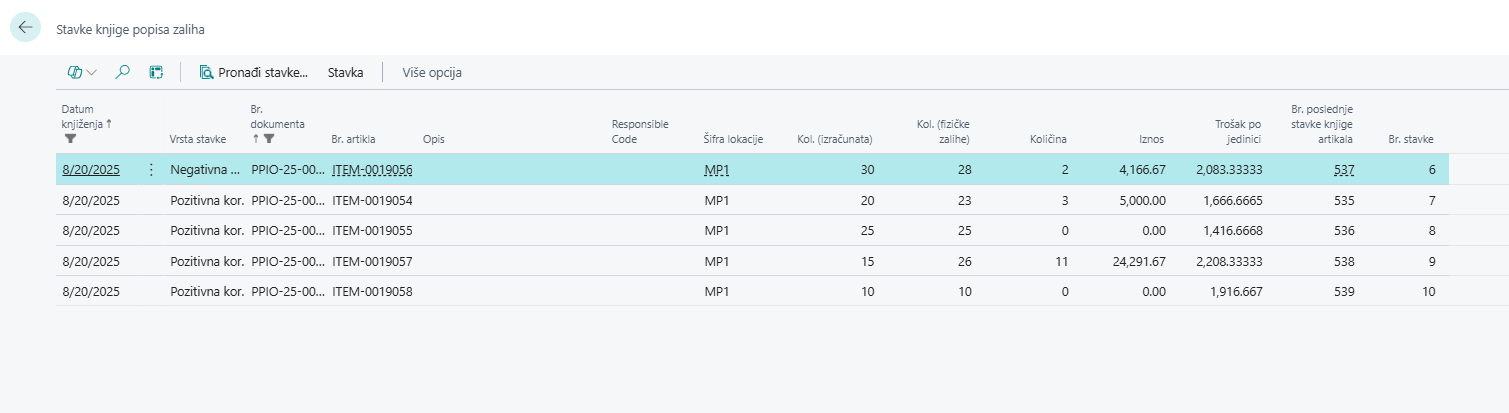
4. Razlika naloga popisa
Do Liste razlike naloga popisa možemo doći putem zatvorene kartice naloga popisa ili pretragom Lista razlika naloga popisa.
Nakon što smo završili nalog popisa, možemo da štampamo izveštaj popisa direktno sa kartice naloga. Na izveštaju možemo da uočimo pozitivne i negativne količine i iznose.
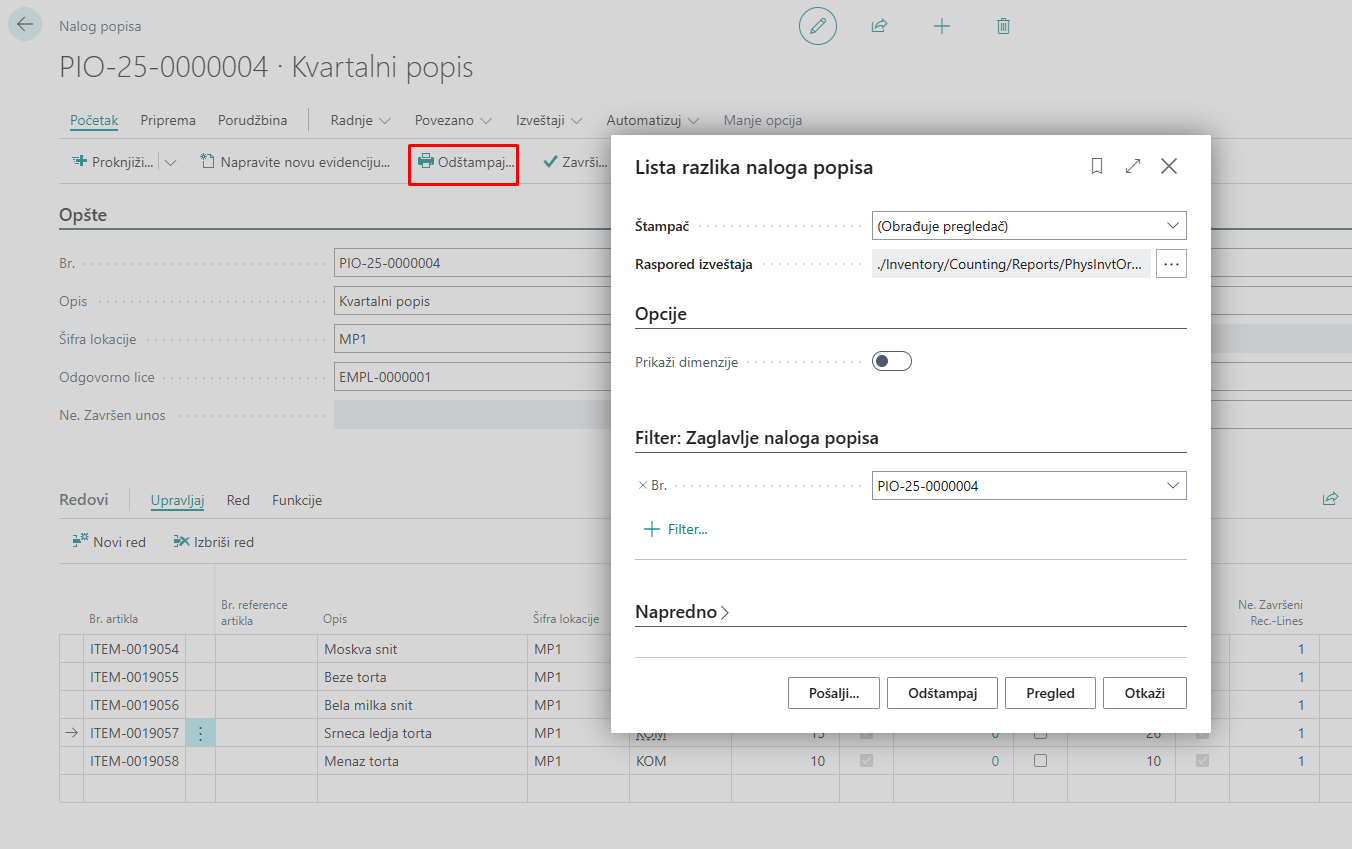
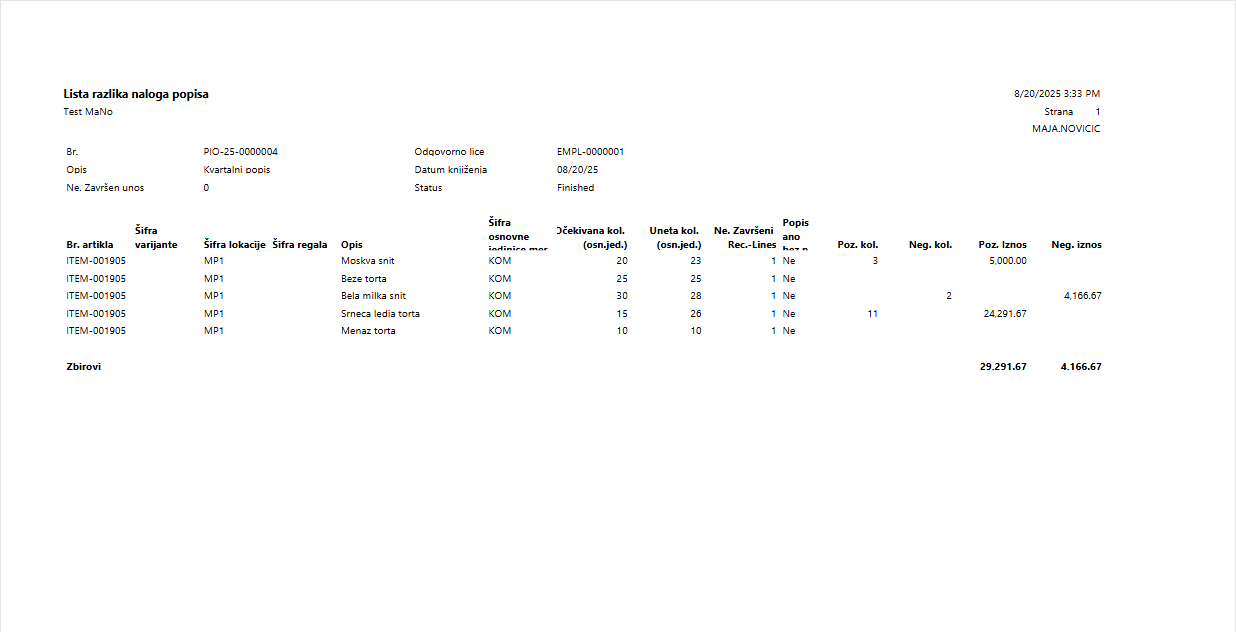
Pretragom Lista razlika naloga popisa otvara se prozor na kome u filter Br. treba da upišemo, odnosno izaberemo sa liste, broj naloga popisa. Nakon toga možemo da pregledamo, šaljemo ili štampamo izveštaj.
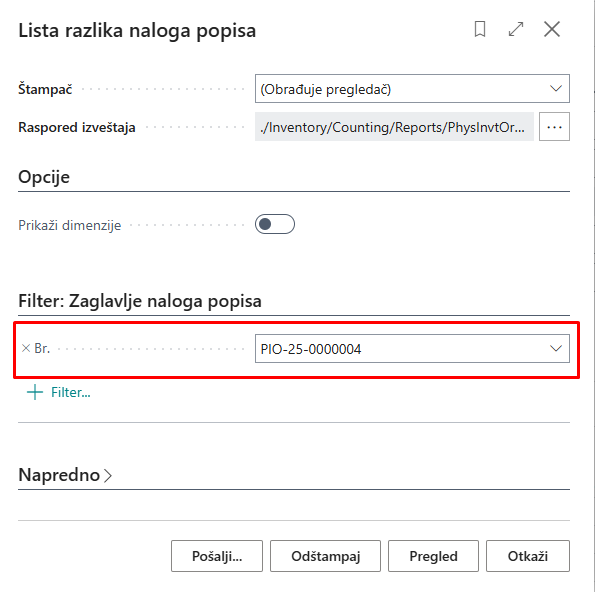
5. Statistika popisa
Do izveštaja Statistika popisa možemo doći putem kartice popisa koji smo izvršili i to putem akcije Povezano -> Porudžbina -> Ostalo -> Statistika, kao što je prikazano na slici.
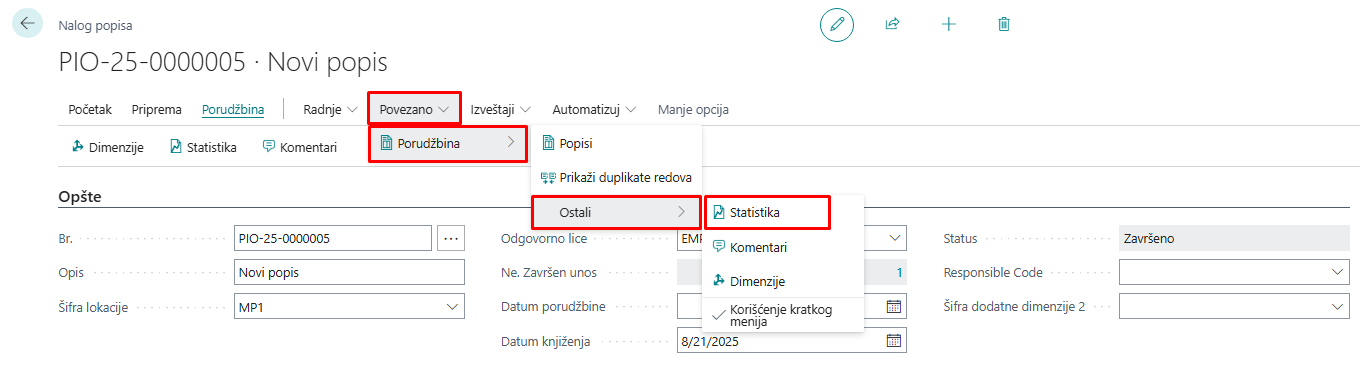
Otvoriće se izveštaj na kom možemo da primetimo naziv odabranog popisa, kao i redove: Svi redovi, Redovi bez razlika, Redovi pozitivnih razlika, Redovi negativnih razlika, i za svaki od redova imamo informacije o broju redova, popisanom iznosu, očekivanom iznosu i iznosu razlike.